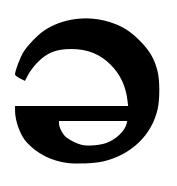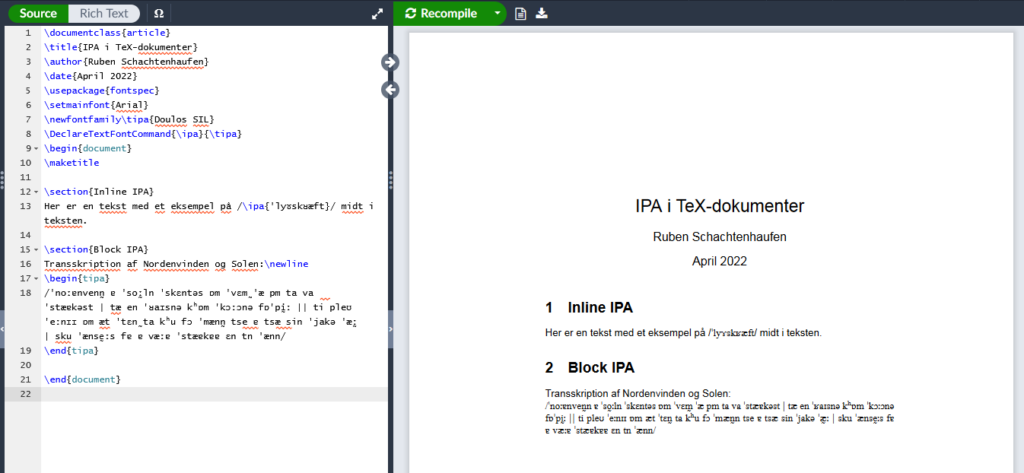Jeg har lavet en håndfuld nye scripts som på forskellige måder gør det nemmere at arbejde med lydskrift. Alle scripts kræver at du har installeret AHK på din pc (virker kun på Windows).
Hvis du har brug for hjælp med at få værktøjerne til at virke, så spørg hjertens gerne på min discord.
Se alle lydskriftværktøjer her.
Tilføj lydskrift til ordeksempler
Når man skriver akademiske opgaver og artikler, kan det være tidskrævende at tilføje lydskrift til ordeksempler. Nu har jeg lavet et script hvor man blot markerer et ord og med en tastaturgenvej slår ordet op i udtaleordbog.dk og tilføjer IPA’en i det tekstdokument man arbejder med.
Scriptet er enormt tidsbesparende. Du skal være opmærksom på at det er IPA-lydskrift der indsættes, dvs. den der bruges på udtaleordbog.dk, og ikke den ældre standard fra Rødgrød med fløde og Udtalt. (Jeg arbejder på en version hvor man kan vælge disse standarder i stedet).
Hent scriptet og læs nærmere her.
Slå ord op i udtaleordbog.dk med genvejstast
Dette script slår et markeret ord op i udtaleordbog.dk og viser det i en popup besked. Det er primært tiltænkt folk der er i færd med at lære dansk.
I modsætning til det første script virker det på alle tekster, fx hjemmesider osv., ikke kun i en teksteditor. Til gengæld indsætter det ikke teksten i dit dokument.
Hent scriptet og læs nærmere her.
IPA chart popup
Det er altid godt at have IPA-skemaet ved hånden. Med dette script er IPA-skemaet altid kun en genvejstast væk. Tryk på genvejstasten og IPA-skemaet popper op på skærmen.
Hent scriptet og læs nærmere her.
X-SAMPA til IPA converter
X-SAMPA er en lydskriftstandard som kun benytter tegn der findes på et almindeligt tastatur. Det var tidligere mere udbredt blandt sprogteknologer, da specialtegn tidligere typisk ikke fungerede i computerkode. Men det er også praktisk hvis man fx er synshandikappet og derfor har svært ved at bruge almindelig IPA.
Med dette script kan man markere en tekst og få konverteret alle X-SAMPA-tegn til IPA tegn.
Hent scriptet og læs nærmere her.
Udtaleordbog.dk API
Flere af ovenstående scripts trækker data fra udtaleordbog.dk. Jeg har lavet et par API’er (Application programming interface) til udtaleordbog.dk, så du selv nemt kan trække data fra udtaleordbog.dk hvis du er typen der laver dine egne scripts. Læs mere her:
JSON API’en kan lidt mere og vil blive udviklet mere i fremtiden. Den kan vise forskellige udtalestandarder og lydskriftstandarder (RmF, Udtalt, DDO, Dania osv.). Det er dog kun medlemmer af min patreon-side der kan udnytte den fuldt ud.
Den simple API viser kun standardudtale i IPA, men den er tilgængelig for alle.
Igen, hvis du har brug for hjælp med at få værktøjerne til at virke, eller har forslag til forbedringer, så kig forbi på discord.
Synes du det er fedt at nogen udvikler den slags værktøjer, så giv det et like, del det med andre, og overvej at vise din støtte på patreon. Jo flere der brugere, des sjovere er det at udvikle ;)